
전부터 좀 더 쾌적한 유로 트럭 시뮬레이터 2와 아메리칸 트럭 시뮬레이터 게임 진행을 위해 토비 아이 트래커 4C를 사용해오다
DCS에서도 사용해보고 싶어 DCS에 맞춰 설정을 해보았으나
DCS는 좌우 회전 (Yaw)만 사용하는 유로트럭2와 다르게 Pitch, Roll, Yaw, X, Y, Z, 총 6개 축을 사용해야 했고
결정적으로, 안경을 쓴 상태에서 수직 방향으로 움직이거나 큰 각도로 고개를 돌리면 안면 추적이 잘되지 않는 등의 기술적인 한계에 부딛혀
결국 다음 모델이자 신 모델인 토비 아이 트래커 5를 구매하게 되었습니다.

▲ 이전까지 사용했던 토비 아이 트래커 4C
토비 (Tobii) 사(社)는 스웨덴 스톡홀름에 본사를 두고 있으며
신체 결손 장애인이나 지체 장애인 (시각 장애 제외)이 PC 혹은 디지털 장치를 원활하게 사용할 수 있는,
그리고 마케팅 분석 혹은 산업 안전 등을 위한 시선 추적 장치를 개발하는 업체로
윈도우10이 등장하고 가정용 PC에서도 생체 인식 기능을 활용할 수 있는 범위가 확대됨에 따라
일반인도 부담 없이(?) 자사의 새로운 기술을 사용할 수 있도록 가격과 스펙을 조정해 토비 아이 트래커를 출시하게 됩니다.
잠깐 토비 아이 트래커를 소개해드리자면 비행 시뮬레이션에서 주로 사용되는 TrackIR이나 TrackNP와 같은 트래킹 장비*이며
몸에 트래킹과 관련된 장치를 일절 장비하지 않고 단지 제품 본체에서 송출되는 적외선만으로 안면, 안구의 움직임을 추적하기 때문에
한결 편하고 쾌적하게 게임을 진행할 수 있도록 해줍니다.
(*트래킹 장비 : 머리의 움직임을 감지해 머리가 회전한 방향으로 게임 내 시선을 움직여주는 장비)
다시 본론으로 돌아와, 일반인을 대상으로 한 제품으로 Tobii EyeX, Eye Tracker 4C, Eye Tracker 5 세 모델이 있는데,
EyeX는 시선 추적만 가능하고 4C는 EyeX에 헤드 트래킹 기능을 추가한 모델이며 5 모델은 4C의 추적 알고리즘을 개선하고 다듬은 모델입니다.
Tobii eye tracker 5는 EyeX와 4C의 기술을 보완하고 개선한 만큼 앞서 출시된 두 모델보다 월등히 나은 성능을 보여주지만
가격이 이전 모델인 4C에 비해 1.5배나 비싸졌다는 점은 아쉬움으로 다가옵니다.
그래도 이전 모델인 4C와 확연하게 비교될 만큼 안면, 시선 추적 능력이 좋아졌기 때문에
30만원이라는 조금은 부담스러운 가격임에도 쾌적한 게임 진행을 위해서라면 투자해볼 만한 가치가 있지 않나 싶습니다.
서두가 길었습니다.
그럼 본격적으로 토비 아이 트래커 5를 살펴보도록 하겠습니다.

토비 아이 트래커 5는 이전 모델인 4C보다 크기가 더 작아졌기 때문에 박스 크기도 4C의 것보다 더 작습니다.
그리고 박스 개봉 방식도 4C보다 더 편해졌구요.
박스 윗면에는 토비 아이 트래커 5 제품 사진과 5 모델임을 알리는 5 글씨 (박스 왼쪽에)가 프린트되어 있습니다.
박스 옆면에는 다국어로 된 토비 아이 트래커 5 제품의 간략한 설명이 적어져있으며 한국어 안내문도 존재합니다.

박스를 뒤집어보면 토비 아이 트래커 5의 활용 예시와 제품 본체의 각 부위가 어떤 기능을 하는지에 대한 설명이 적어져있습니다.
그리고 박스의 또 다른 옆면에는 제품 스펙, 시스템 요구사양, 박스에 동봉된 구성품 등이 적어져있구요.
여담으로, 토비 아이 트래커 4C나 5를 신품으로 구매해보신 분들은 아시겠지만,
박스 양쪽에 붙어있는 봉인 스티커... 뜯지 마시고 칼로 자르시는 것을 추천드립니다.
뜯으면 깔끔하게 떨어지는 게 아니라 보안 스티커처럼 뜯은 흔적이 남는 스티커인지라 보기에도 안 좋고 끈적거립니다.

박스를 개봉하면 가장 먼저 아이 트래커 5 본체가 눈에 들어옵니다.

박스 안에 들어있는 구성품을 모두 꺼내보았습니다.
왼쪽과 오른쪽은 각각 사용상 주의사항이 적힌 안내문과 품질 보증과 관련된 안내문
아래쪽은 토비 아이 트래커 5 본체
가운데는 연장선, 마운트용 브래킷 등이 들어있는 액세서리 팩
위쪽은 겉박스입니다.
토비 아이 트래커 4C만 하더라도 스펀지로 된 완충재가 한가득 들어있었으나,
친환경 포장재로 바꿨는지 아이 트래커 본체의 가운데 센서에 붙은 완충제를 제외한 나머지는 전부 재활용이 가능한 종이로 되어있습니다.

액세서리 팩을 개봉해보았습니다.
앞서 말씀드린 대로 액세서리 팩에는 마운트용 브래킷, 연장선, 센서 클리너가 들어있는데,
마운트용 브래킷은 4C의 구성품과 동일한 규격의 평면 브래킷은 물론이고
베젤이 곡면으로 되어있거나 제조사 로고가 양각으로 되어있어 평면 브래킷을 부착할 수 없을 때 사용하는 플렉스 마운트도 들어있으며
제공되는 두 브래킷은 4C, 5 모델에 관계없이 어디에든 사용할 수 있습니다.
플렉스 마운트 (Flex Mount)는 5 모델에서 처음 선보인 브래킷으로
기존 브래킷으로는 커브드 모니터에 아이 트래커를 정상적으로 설치할 수 없는지라 이를 개선해줄 것을 촉구하는 요청이 많이 올라왔고
이를 반영해 5 모델에 커브드 모니터에도 원활하게 설치할 수 있는 플렉스 마운트 브래킷이 추가되었습니다.
아울러, 플렉스 마운트에는 아이 트래커 설치 각도를 조정하는 기능도 있기 때문에
꼭 커브드 모니터가 아니더라도 사용 환경에 맞춰 다양하게 활용할 수 있습니다.
(마운트 키트는 토비 본사 쇼핑몰에서 추가로 구매할 수 있습니다)
연장선은 4C와 마찬가지로 1미터 길이의 연장선이 제공되고 4C에는 제공되지 않았던 일회용 렌즈 클리너도 제공되며
액세서리 팩을 포장한 박스 안쪽 면에는 브래킷 종류에 따른 설치 방법을 그림으로 안내하고 있습니다.

이어서 토비 아이 트래커 5 본체입니다.
본체도 액세서리 팩과 마찬가지로 종이박스에 포장되어 있는데, 제품이 흔들리지 않도록 단단하게 고정되어 있고
아이 트래커 본체와 케이블이 연결된 부분이 박스에 그림으로 표시되어 있으니 이를 참고해 제품을 꺼내면 됩니다.
다만, 박스 크기가 작고 여유 공간이 거의 없어 케이블이 잘 빠지지 않으니
케이블을 뺄 때 무리한 힘을 줘서 빼지 않도록 주의가 필요합니다.

아이 트래커 본체를 박스에서 꺼내보았습니다.
토비 아이 트래커 5는 너비 285mm, 폭 15mm, 높이 8.2mm의 크기를 가지고 있으며 재질은 알루미늄입니다. (4C는 플라스틱)
본체에 부착된 케이블의 길이는 노트북 사용자를 배려한 것인지 0.8m로 다소 짧은 편이기 때문에
데스크탑에 장착하는 경우 상황에 따라 동봉된 연장선을 이용해야 합니다.
전원은 USB 3.0을 이용해야 했던 EyeX와 달리 USB 2.0 포트에 연결해도 잘 작동합니다.
센서는 본체 왼쪽과 오른쪽 끝 그리고 가운데 자리하고 있으며
가운데 센서 좌측의 웹캠처럼 보이는 장치는 Windows Hello를 위한 센서입니다.
센서의 감지 범위는 상하좌우 40도, 거리는 아이 트래커 설치 위치로부터 45~95cm입니다.

이어서 뒷면입니다.
뒷면에는 제품 시리얼 넘버, 제조사 이름 등이 적어진 스티커가 부착되어 있고 제품을 브래킷에 마운트 하기 위한 자석이 존재합니다.
(브래킷은 쇠로 되어있습니다)
아울러, 마운트 부위는 브래킷 형상에 맞춰 홈이 파여있으며 부착 시 홈 안으로 브래킷이 들어가는 구조인데다 유격이 없기 때문에
브래킷에 부착하면 모니터를 흔들지 않는 이상 본체가 흔들리는 일은 없습니다.

가운데 센서와 오른쪽 센서 사이에는 Tobii 로고가 음각으로 새겨져있습니다.

본체 상단에는 캘리브레이션을 위한 두 개의 흰색 선이 그어져있습니다.

토비 아이 트래커 5를 모니터에 부착한 후 USB를 연결해 아이 트래커를 켜보았습니다.
웹캠이나 TrackIR, TrackNP의 적외선 송수신부는 주로 모니터 상단에 부착하는데,
토비 아이 트래커는 모니터 하단에 부착해야 하며 상단에 부착하는 경우 안면, 안구를 제대로 인식하지 못합니다.
그리고 제품 설치 시 물리적으로 위를 바라보게 설치되는 4C와 달리 5는 제품 내부적으로 센서 각도가 조정되어 있기 때문에
토비 아이 트래커 5를 설치할 때는 일부러 위를 바라보게 설치하지 않아도 됩니다.
아울러, 제가 사용 중인 LG 24MK600M 모니터처럼 베젤 하단부가 백라이트나 전원 장치로 인해 발열이 있는 경우
마운트용 브래킷에 부착된 양면테이프로는 제대로 접착되지 않을 수 있으니 더 강한 양면테이프를 이용하는 것을 권장합니다.
제 경우에는 베젤 하단부의 발열로 인해 양면테이프가 자꾸 늘어져 제공되는 브래킷을 사용할 수 없는지라
자석 테이프로 만든 자작 브래킷을 사용하고 있습니다.
여기서 주의해야 할 점이 있는데, 제공되는 브래킷은 영구적인 설치를 위해 제공됩니다.
브래킷을 부착했다가 다시 떼어내는 과정에서 모니터에 테이프 자국이 남거나 제조사 로고가 지워지는 등의 모니터 외관 손상,
혹은 브래킷이 휘어지는 등의 문제가 발생할 수 있으니 브래킷을 부착하기 전에 부착 위치를 정확히 파악한 후 부착해야 합니다.
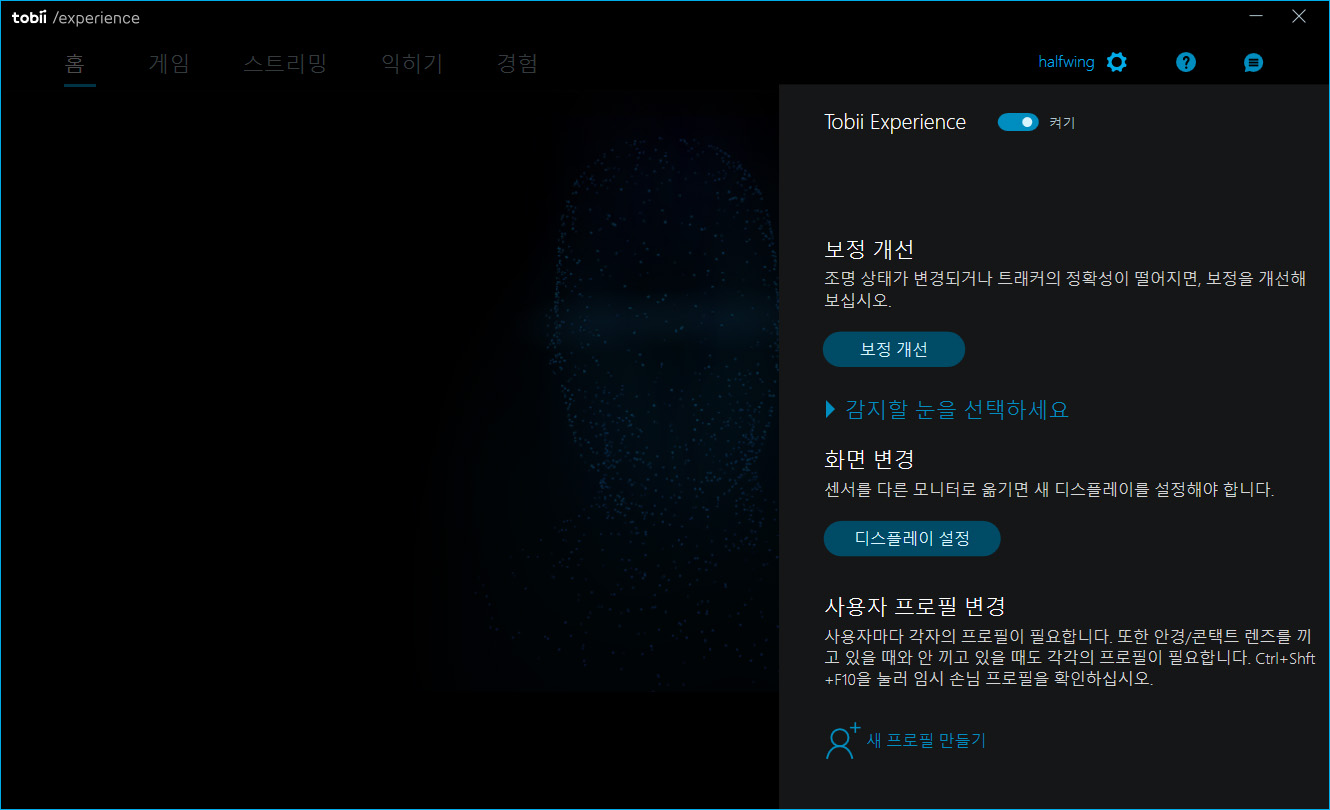
토비 아이 트래커 5의 설치는 4C와 다르게 매우 간단합니다.
단지 USB만 연결하면 드라이버를 Windows Store에서 자동으로 내려받아 설치하는데,
만약 드라이버가 제대로 설치되지 않는 경우에는 Tobii 홈페이지에서 수동 설치용 드라이버를 받아 설치하면 됩니다.
혹시 4C에서 5로 넘어오는 경우 4C 용 드라이버가 설치된 상태에서는 5용 드라이버가 정상적으로 설치되지 않으니
5를 연결하기 전에 4C 용 드라이버를 미리 제거해야 합니다.
그리고 드라이버 설치가 끝나면 Tobii experience를 실행, 우측 상단의 톱니바퀴 아이콘을 눌러 캘리브레이션을 시작합니다.
여담으로, 토비 아이 트래커의 전원을 켜거나 끌 때도 이곳을 이용하는데,
토비 아이 트래커를 켜놓으면 어느 정도 발열이 있다 보니 사용하지 않을 때는 꺼놓으시는 것을 추천합니다.
먼저 아이 트래커 본체의 위치를 정의하기 위해 디스플레이 설정부터 시작합니다.

화면에 보이는 화살표를 제품 상단의 흰색 선에 맞춰줍니다.
이 작업은 모니터 크기를 파악하는 데 필요합니다.

이어서 사용자 프로필을 만들고 시선 추적 보정 작업을 하면 사용할 준비가 끝납니다.
Tobii experience 창의 가운데 나오는 머리 모양은 안면 인식 상태를, 오른쪽의 원은 현재 바라보고 있는 곳을 표시한 것입니다.

이제 토비 아이 트래커를 사용하기 위한 마지막 단계입니다.
바로 게임 설정이 그것인데, 유로 트럭 시뮬레이터 2나 아메리칸 트럭 시뮬레이터 등 일부 게임은
게임 자체에 아이 트래커 설정을 위한 메뉴가 존재하지만,
DCS 등 일부 게임은 Tobii Gamehub를 이용해 설정해야 합니다.
Tobii Gamehub를 실행하면 설치된 게임이 리스트 상단에 표시되는데,
만약 설치했음에도 리스트 상단에 표시되지 않는다면 리스트 하단에서 게임을 찾거나 상단의 검색 기능을 이용해
게임 이름 우측의 폴더 아이콘을 클릭, 실행파일 경로를 수동으로 지정하면 됩니다.
게임 설정값은 게임마다 그리고 사용자마다 선호하는 값이 다르기 때문에 자신만의 설정을 찾아야 합니다.
하지만 다소 지루하고 시간도 오래 걸리기 때문에 해당 게임의 커뮤니티 등에 올라온 설정값을 이용해 조금씩 수정한다면
설정에 할애하는 시간을 조금이라도 줄일 수 있을 것입니다.
▲ 유로 트럭 시뮬레이터 2 테스트 영상 (6DOF / 게임 내 설정)
▲ DCS 테스트 영상 (6DOF / Tobii Gamehub 내 설정)
▲ Prepar3D v5 테스트 영상 (3DOF / Tobii Gamehub 내 설정)
글로만 설명드리면 어떤 느낌인지 확 와닿지 않으실 것 같아
토비 아이 트래커 5를 이용해 유로 트럭 시뮬레이터 2와 DCS, Prepar3D v5를 플레이한 모습을 동영상으로 남겨보았습니다.
실제로 게임에 사용해보니 이걸 왜 이제서야 샀을까... 하는 생각이 드네요.
토비 아이 트래커 5를 구매하기 전까지만 해도 4C나 5나 큰 차이가 없을 줄 알았고
물건을 받기 전까지 4C와 차이가 없으면 어떡하나 하는 걱정도 했는데,
물건을 받아 실제로 사용해보니 가격이 1.5배 상승한 만큼 성능도 좋아졌더라구요.
4C 대비 안면, 안구 추적 능력이 비약적으로 발전했고 안경을 쓰고 있어도 모션을 놓치지 않으며
(센서 성능이 비교 불가능할 정도로 좋아졌습니다)
머리를 미친 듯이(!) 흔들어도 감지 범위 내에서라면 모션을 놓치거나 센서가 튀지 않고
해상도가 높아져서인지 게임 내 카메라 모션이 엄청 부드럽고 자연스러워졌습니다.
아울러, 제 경우 모니터가 창문 바로 앞에 있는지라 햇빛을 받으며 모니터를 바라보는데,
이런 경우에도 안면, 안구 모션 감지가 잘 되며 추적을 놓치지 않고 센서가 튀지도 않습니다.
TrackIR이나 TrackNP의 경우 이런 상황에서는 추적 성능이 떨어지더라구요.
정말이지 부자연스러운 헤드 모션이나 센서 튐 현상으로 인한 스트레스가 전혀 없습니다.
(시선 트래킹 성능은 특출하게 달라진 점이 느껴지지 않는 게 4C나 5나 비슷한 것 같습니다)
결과적으로 게임 진행이 엄청나게 편하고 쾌적해졌다는 것은 두말할 나위 없겠지요.

지금까지 토비 아이 트래커 5 (Tobii eye tracker 5)를 살펴보았습니다.
가격이 조금 부담스럽기는 하지만, 지금까지 사용해본 헤드 트래킹 장치들 중 만족도가 가장 높은 게 30만원의 값어치는 충분히 한다고 생각합니다.
혹시 헤드 트래킹 장비를 알아보고 계시다면
몸에 거추장스러운 트래킹 관련 장치를 달지 않아도 되고 센싱 능력도 좋은 토비 아이 트래커 5를 조심스레 추천드리고 싶습니다.
단, Prepar3D는 3축 (피치, 롤, 요)만 지원하고 MS Flight Simulator (FS2020)에서는 사용할 수 없으니 참고하시기 바랍니다.
(FacetrackNoIR을 이용하면 Prepar3D와 FS2020에서도 토비 아이 트래커 5를 6축으로 사용할 수 있으며 설정 방법은 이곳에 정리해놓았습니다)
아무쪼록, 이번에 준비한 글은 여기까지입니다.
부족한 글 봐주셔서 감사합니다.
:: 구매를 위한 참고자료 ::
※ 공식 쇼핑몰에서 구매 시 우리나라까지 무료로 배송해주니 구매 / 배송 대행 서비스를 이용하지 않아도 됩니다.
토비 게이밍 쿠폰 홈페이지 (현재 5% 할인 쿠폰 발급 가능)
* * *
뱀 발
* * *

토비 아이 트래커 5의 A/S 보증기간은 구매일로부터 1년입니다.
혹시 모를 A/S 상황에 대비해 주문 당시 메일로 받은 구매 내역서 (주문번호, 구매일 등이 들어있습니다) PDF 파일을 꼭 보관하시기 바랍니다.

이번에 토비 아이 트래커 5를 주문하면서 해외 배송인데다 북유럽에서 오는 것임에도
발송한 지 하루도 안되서 우리나라에 들어오는 것을 보고 깜짝 놀랐습니다=_=...
DHL Express 이거 엄청 빠르더라구요.
무료 배송이라길래 DHL eCommerce로 보낼 줄 알았더니 토비 본사 직배송이라 그런지 배송에도 신경 쓴 것 같습니다.
(주문 → 스웨덴 스톡홀름 → 스웨덴 아를란다 → 독일 라이프치히 → 한국 인천 → 물건 수령까지 3일 18시간 소요)

해외 직구의 소소한 재미라면 자신이 구매한 물건이 어떤 비행기를 이용해 어떤 경로를 거쳐 오고 있는지 추적하는 것이 아닌가 싶습니다.
일단, 독일 라이프치히에서 인천 들어올 때는 세관 신고서에 명시된 선기명을 보고 어떤 비행기로 들어왔는지 알 수 있는데,
1차 경유지인 스웨덴 아를란다 → 독일 라이프치히 구간은 어떤 걸로 왔는지 모르겠습니다.
'Re v i e w' 카테고리의 다른 글
| Tobii Eye Tracker (토비 아이 트래커) 거치대를 영입하였습니다 (3) | 2022.07.02 |
|---|---|
| Xbox 시리즈 X 4세대 컨트롤러 (엑박패드) 둘러보기 (11) | 2021.08.11 |
| VKB Sim의 새로운 범용 조이스틱, VKB Gladiator NXT를 살펴보았습니다 (9) | 2020.11.16 |
| 레이저 울버린 얼티메이트 게임패드 아날로그 스틱에 스틱 커버를 씌워주었습니다 (2) | 2020.10.31 |
| 에어버스 스로틀 레플리카, 트러스트마스터 TCA Quadrant Airbus Edition을 살펴보았습니다 (7) | 2020.10.29 |
